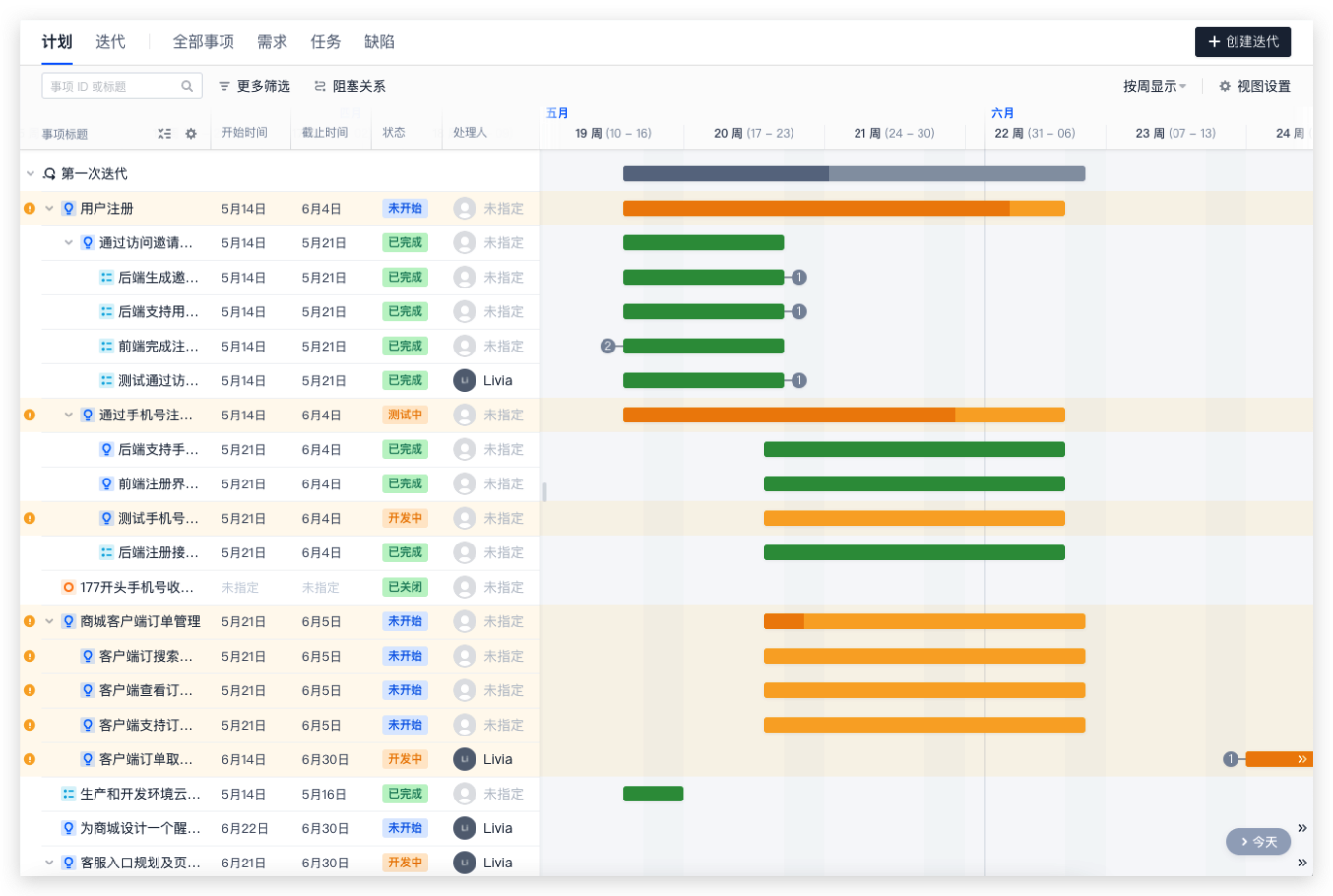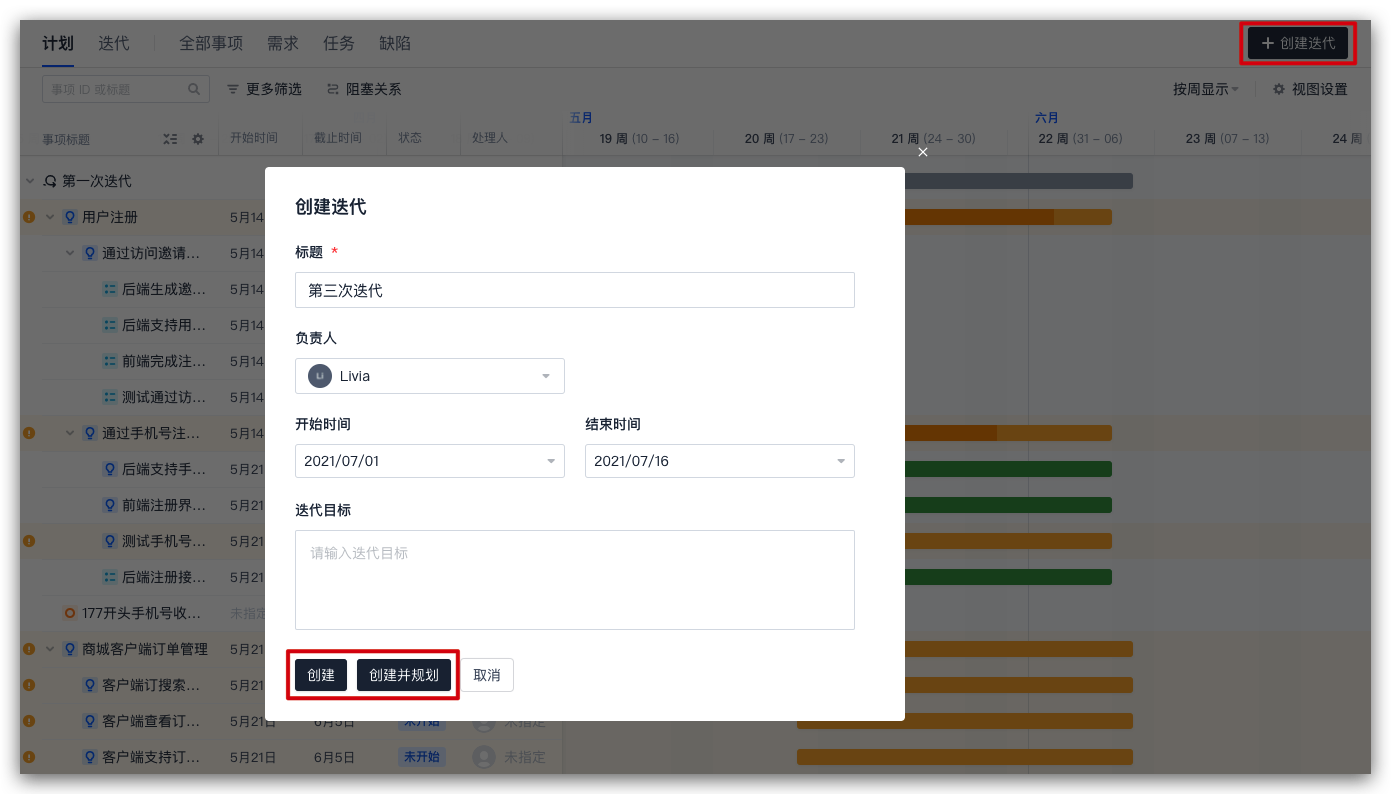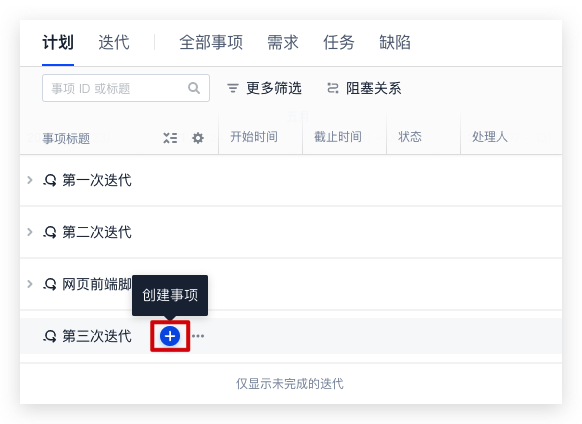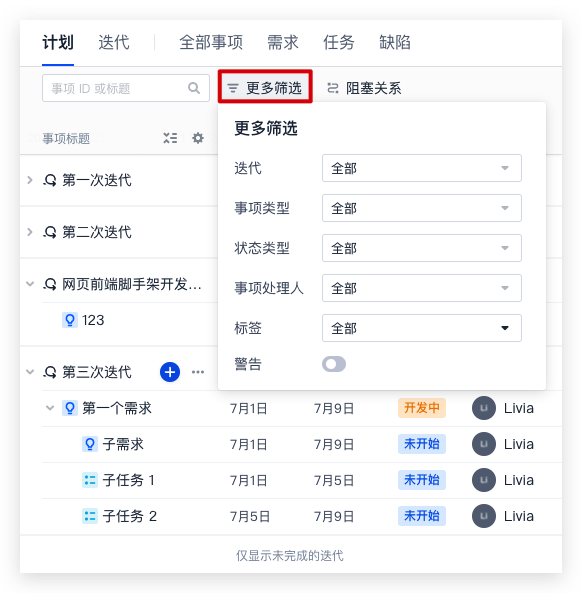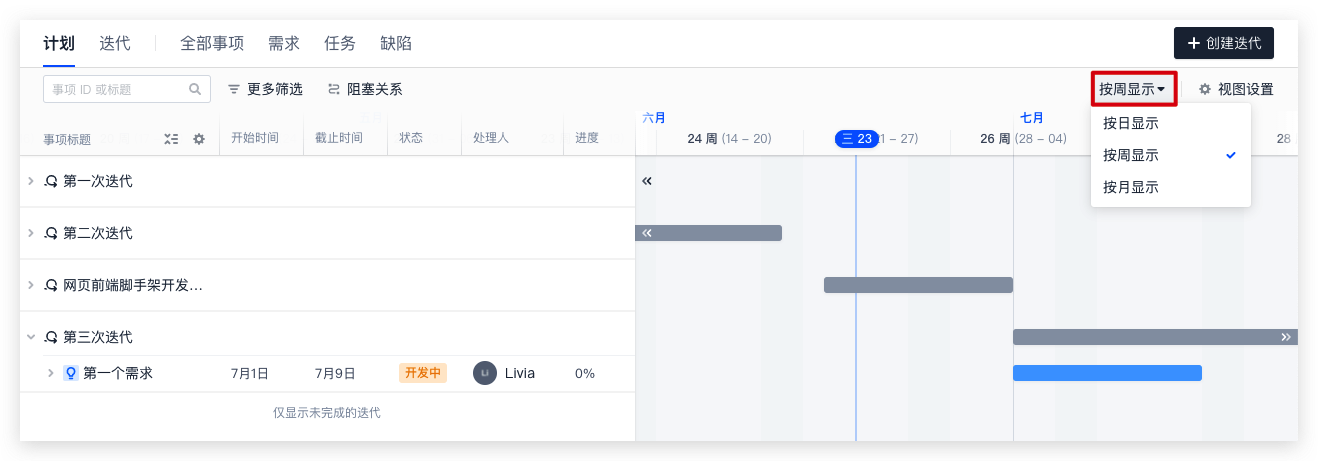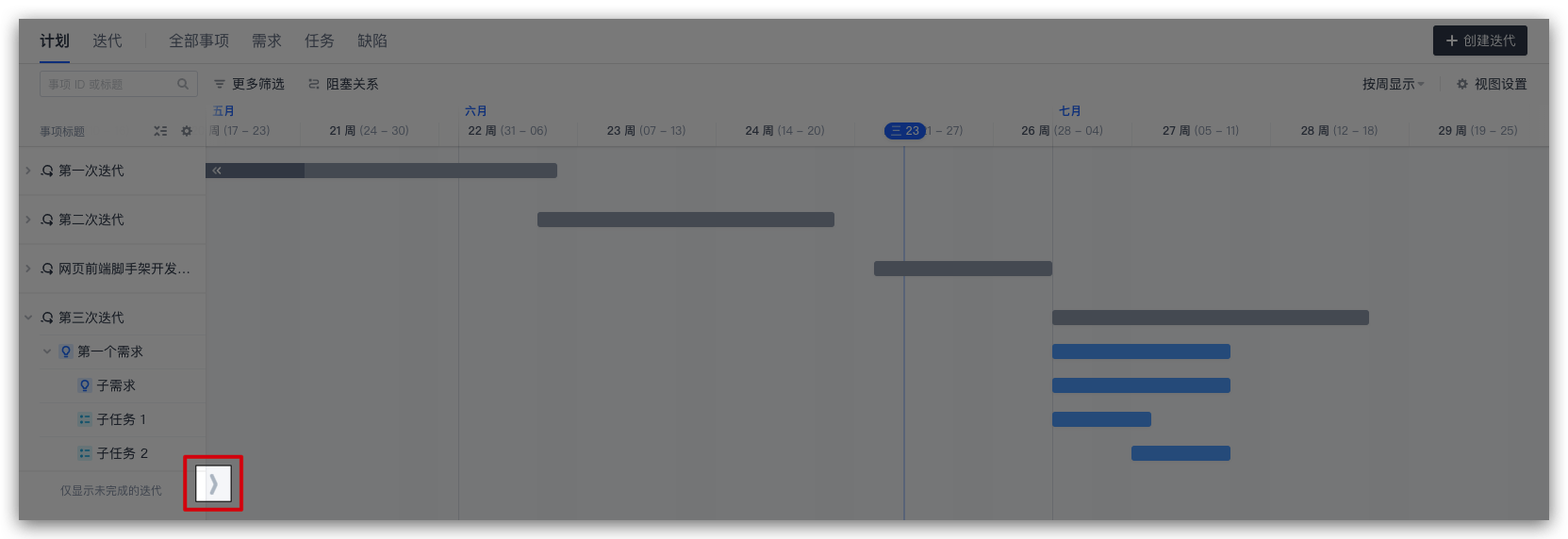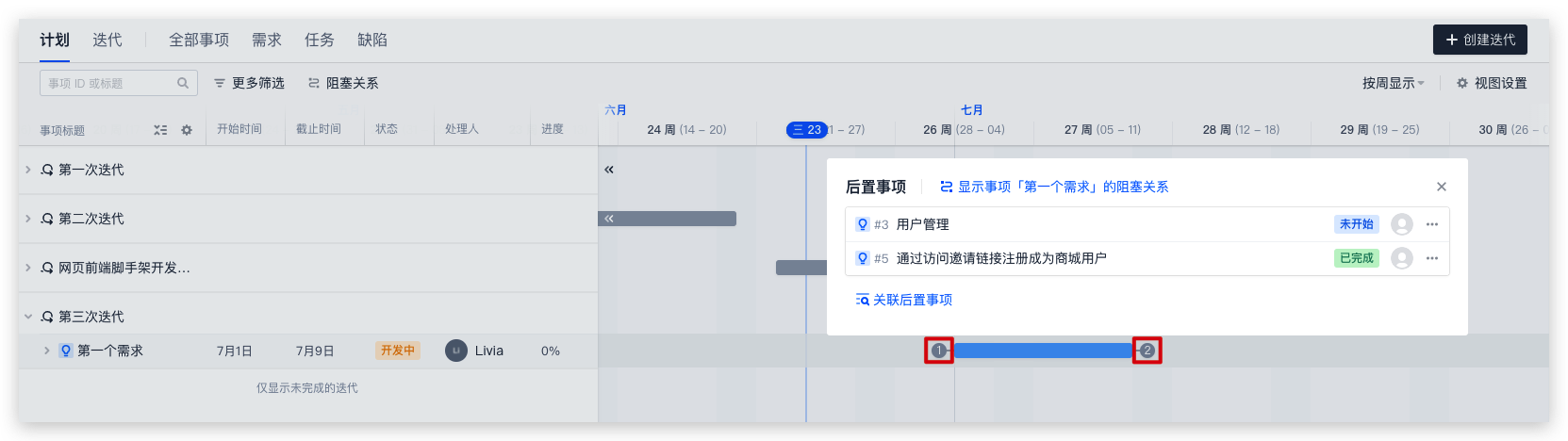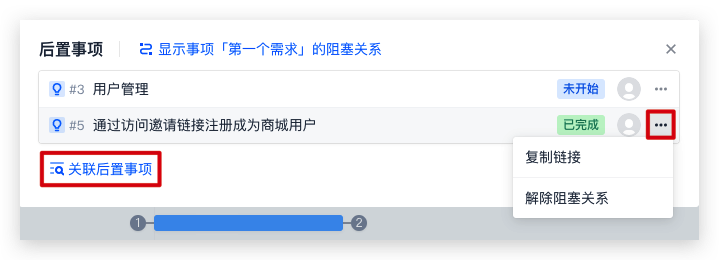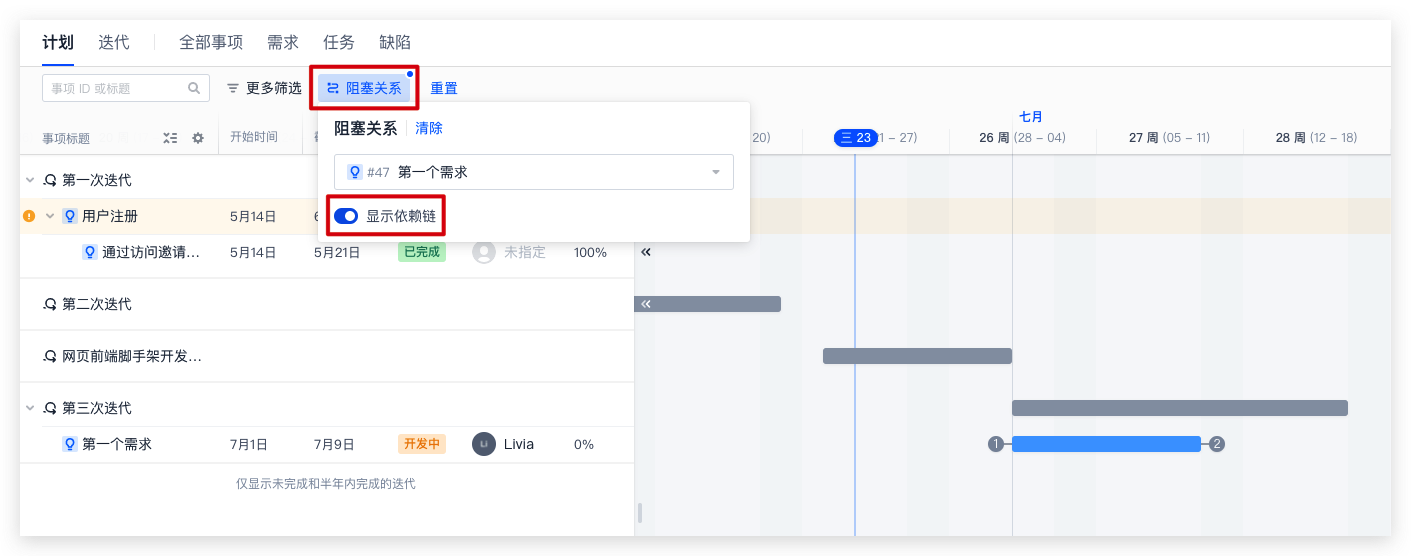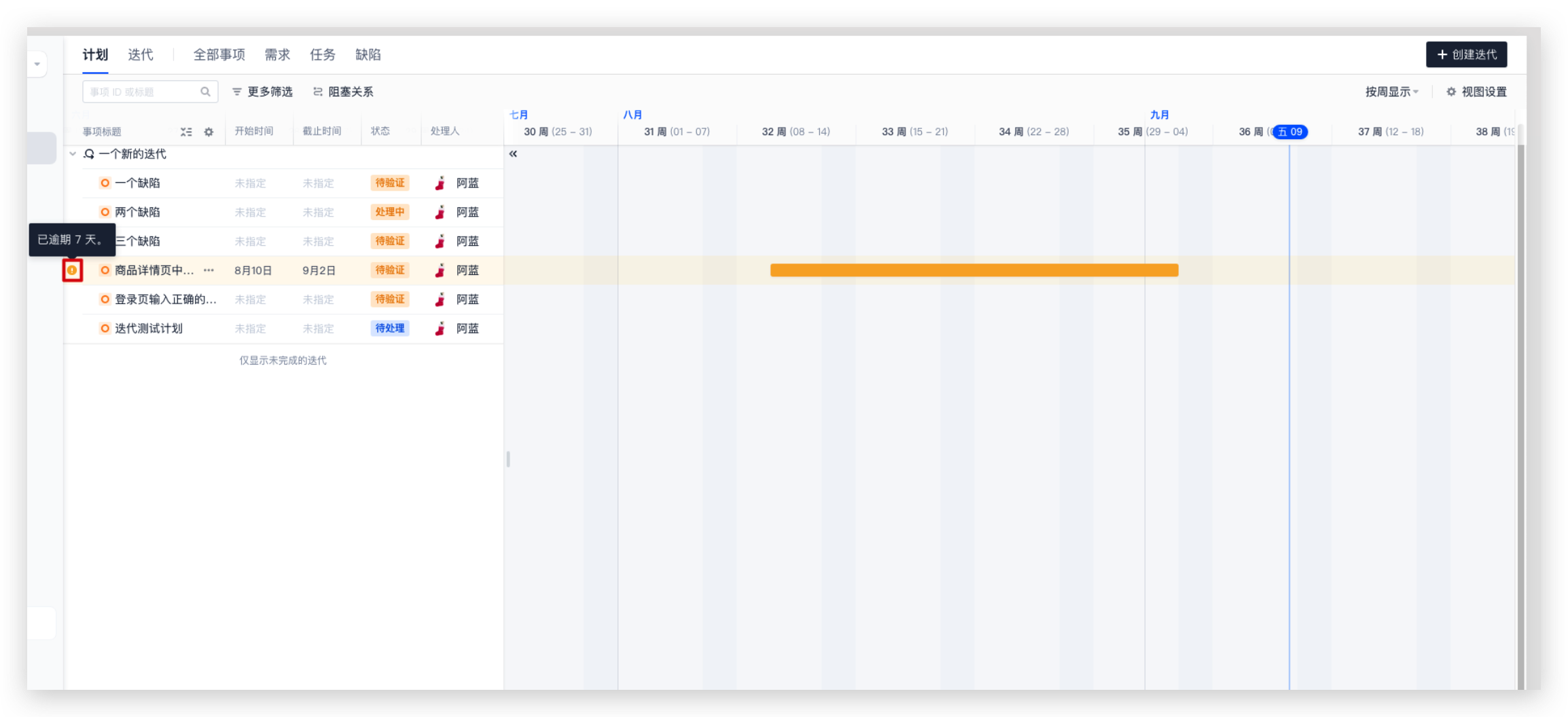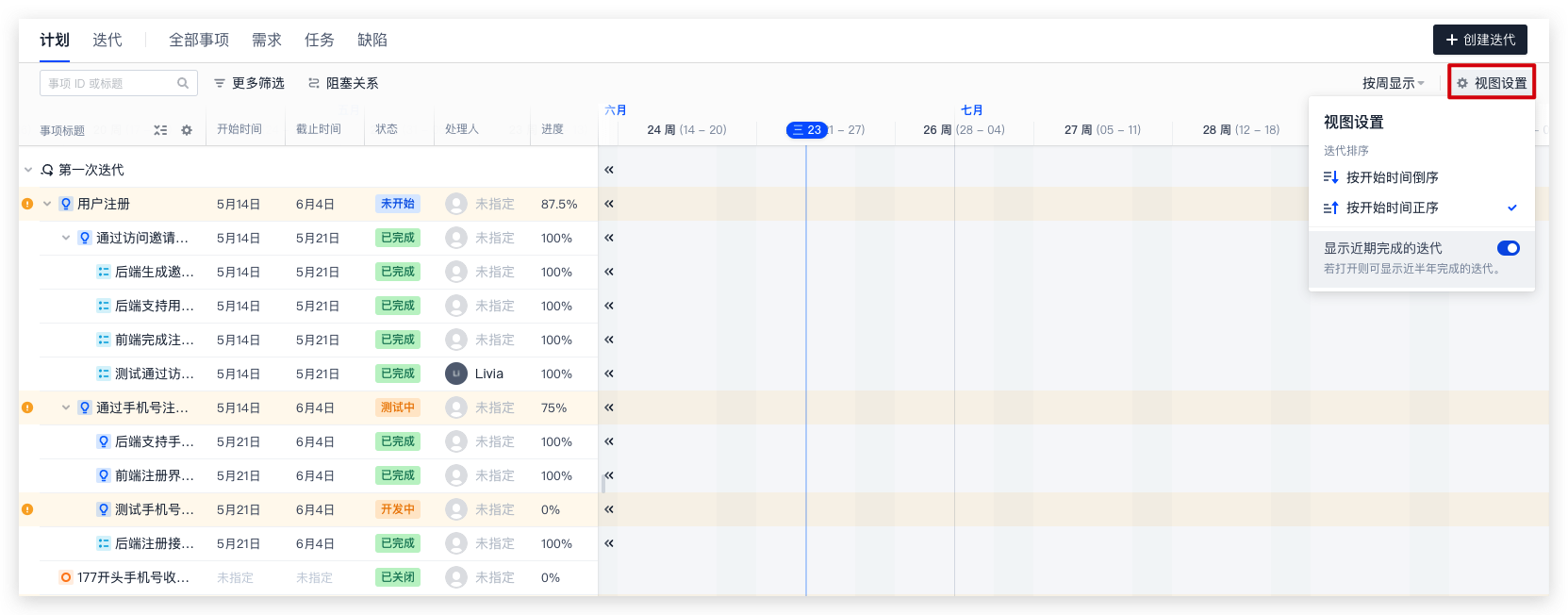计划
「计划」功能按迭代分组显示事项的进度和时间视图,可通过「计划」规划迭代、分解需求、分配任务、设置任务周期等,便于安排较大项目的交付计划。
规划计划
根据经典项目管理模式的工作流,团队在完成需求评审,项目 Leader 批准开发计划后,将以「迭代」作为承载单元,衍生出一系列开发排期计划。可以通过「计划」页右上角创建迭代,填写标题、负责人、开始和结束时间、迭代目标后,选择「创建」即可完成创建,选择「创建并规划」则可将已创建但未规划的事项拖拽或勾选至当前迭代中。
创建迭代后,「计划」内将显示该迭代,可在该迭代下通过「+」创建事项(需求、任务、缺陷)完善计划安排。具体操作可参考《规划迭代》。
查看计划
按筛选条件查看
在「计划」内,通过上方筛选器「更多筛选」设置条件快速定位特定事项,系统将自动保存单次筛选设置的条件,方便再次查询。
按时间周期查看
在「计划」内通过右上方筛选器设置时间周期,支持按日、按周、按月显示,系统将自动保存设置的周期,方便再次查询。
跟踪计划
甘特图
「计划」内右侧展示甘特图,直观表明在整个计划中各事项的完成情况,帮助管理者评估并把控工作进度,协调滞后事项,确保计划顺利推动。
颜色说明:
- 完成状态 - 绿色
- 未完成无进度 - 灰色
- 未完成有进度 - 蓝色
- 事项未完成且开始和截止时间超出父级事项 - 橙色
- 截止到期但未完成 - 橙色
可以根据使用习惯,收起或展开事项属性。
查看阻塞关系
在「计划」内指定事项后方的甘特图中,会展示该事项的阻塞关系与数量,包含阻塞关系中的前置与后置事项。
可通过阻塞事项右方···->「解除阻塞关系」移除该事项,或选择「关联前置/后置事项」新增阻塞事项。
展示阻塞关系
在「计划」上方开启「阻塞关系」显示模式时,筛选条件将会被自动清空,方便展示当前事项的前后阻塞关系。若开启「显示依赖链」,则将递归展示与当前事项依赖关系相关的所有事项的依赖。
控制风险
逾期警告
当事项开始时间早于父级事项开始时间、截止时间超过父级事项截止时间、开始时间早于前置事项结束时间,或事项已逾期 N 天,「计划」内将会使用黄色感叹号「!」,在该事项前方提示风险及时间,帮助团队及时调整计划。
视图设置
「计划」内「视图设置」用于调整显示的迭代数量,支持按开始时间正序或倒序排序。默认关闭「显示近期完成的迭代」,简化界面显示,便于团队聚焦当前进行的迭代,可根据需求开启。
 2023-10-12最近更新
2023-10-12最近更新在阅读中是否遇到以下问题?*
您希望我们如何改进?*
如果您希望得到回复,请留下您的邮箱地址。